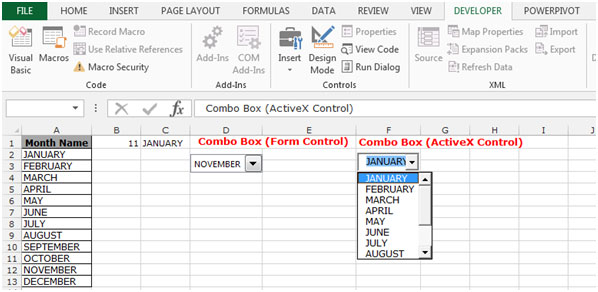添加组合框,并在Microsoft Excel 2010工作表
Excel组合框用于根据所需的选择创建一个选定项目的下拉列表。组合框有2种类型-第一种是组合框(窗体控件),第二种是组合框(ActiveX控件)。
组合框(表单控件)
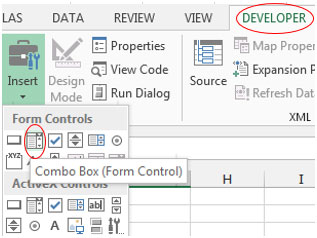
组合框(ActiveX控件)
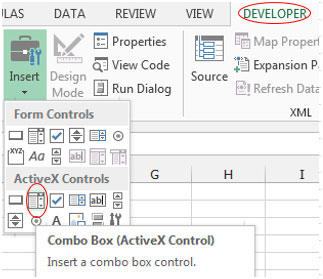
我们可以使用组合框来准备交互式图表,交互式报告,只需根据需要选择标准,链接数据就会显示出来。
要了解组合框的用法,请举一个例子-例如:我们列出了A2:A13范围内的月份。我们要准备一个组合框以显示下拉列表。
要创建组合框(表单控件),请执行以下给定步骤:-
| *转到功能区上的“开发人员”选项卡。
-
从“插入”下拉列表的“表单控件”组中插入“组合框”。
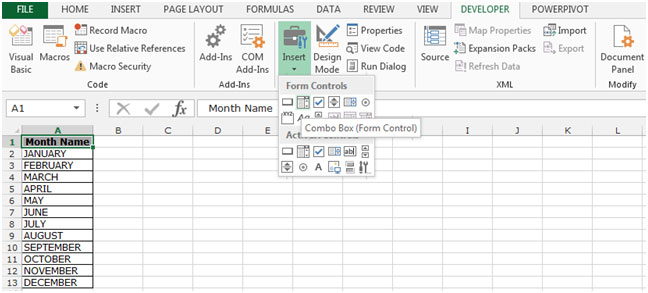
-
您将看到“ +”符号,将鼠标左键放在要放置的位置,然后将其拖动到所需的宽度和高度。拖动“组合框”后,释放指针。
-
选择组合框;右键点击;然后从出现的快捷菜单中选择“格式控制”。然后选择控制选项卡。
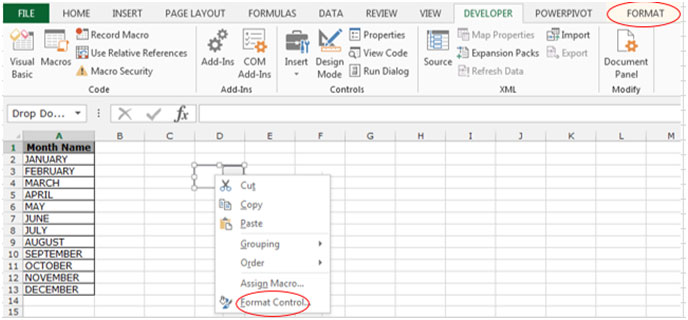
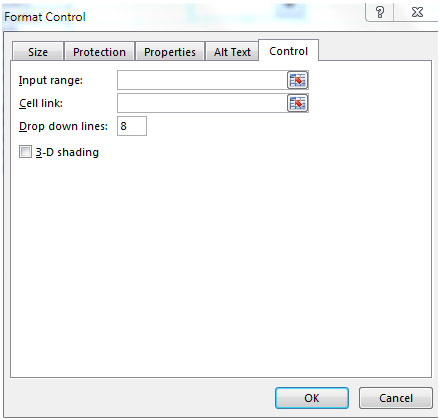
-
在“输入范围”框中,选择月份列表的范围,即A2:A13。
-
在“单元格链接”框中,选择除月份列表以外的任何单元格。
单元格链接框(此选项用于链接到控件值的范围)。
-
单击确定。
-
在所选单元格中键入1以定义月份数。
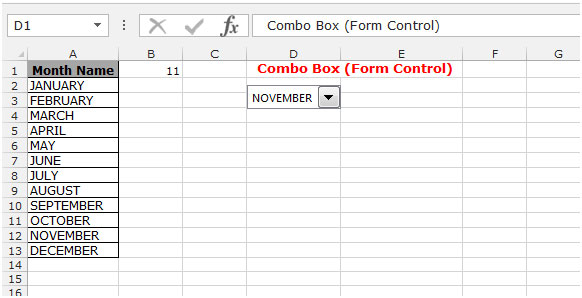
为了创建组合框(ActiveX控件),我们定义月份列表的名称。
-
选择范围A2:A13。
-
右键单击鼠标;然后从出现的快捷菜单中选择定义名称。
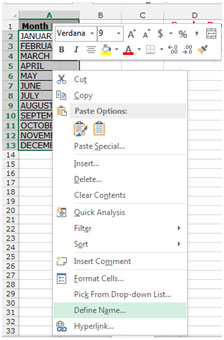
-
将出现“新名称”对话框。
-
在名称框中输入“月”,然后单击确定。
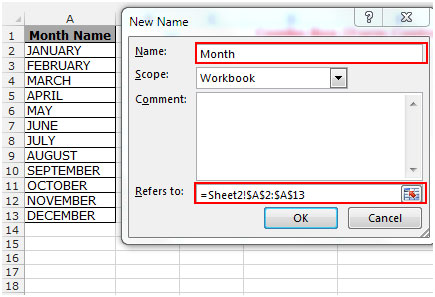
要创建组合框(ActiveX控件),请执行以下给定步骤:-*转到功能区上的“开发人员”选项卡。
-
从“插入”下拉列表的“ ActiveX控件”组中插入“组合框”。
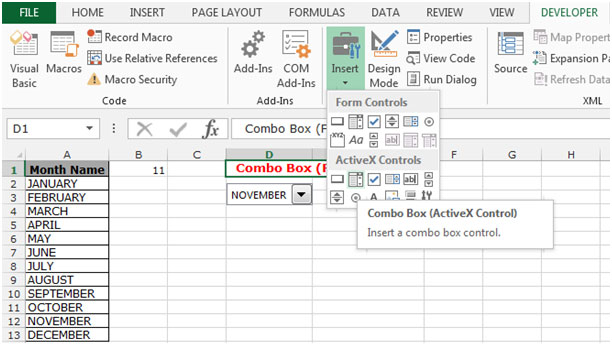
-
您将看到“ +”符号,将鼠标左键放在要放置的位置,然后将其拖动到所需的宽度和高度。拖动“组合框”后,释放指针。
-
选择组合框;右键点击;然后从出现的快捷菜单中选择“属性”。
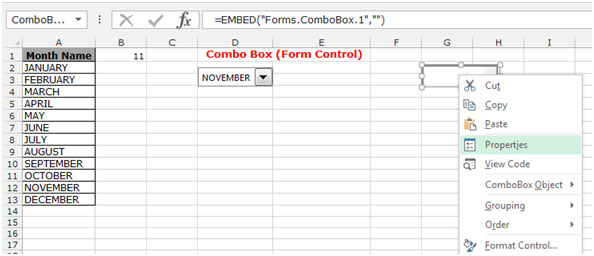
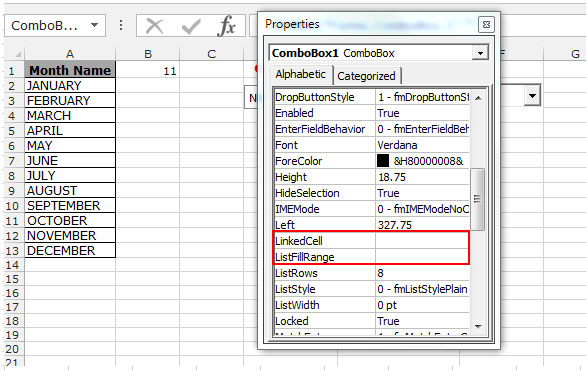
在“ LinkedCell”字段中,输入将链接到组合框的单元格,然后在“ ListFillRange”中输入您为月份列表定义的名称。
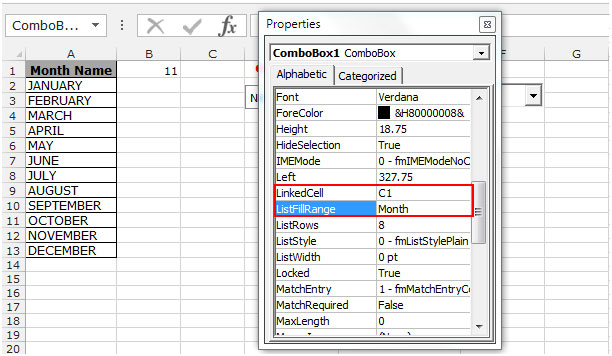
-
关闭“属性”对话框。
-
单击“设计模式”。
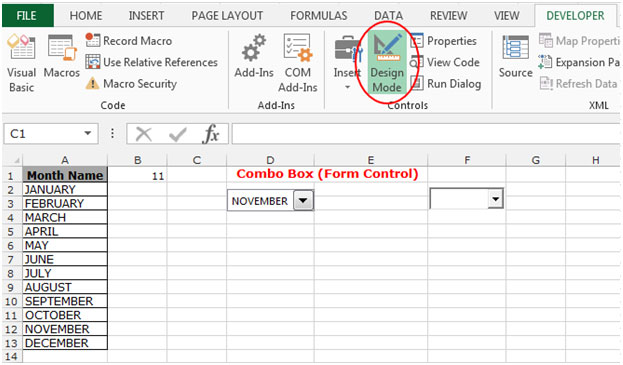
-
在链接的单元格(C1)中输入任何月份的名称。
-
当您单击组合框时,您会看到相应的月份显示在下拉列表中。
-
如果更改下拉菜单中的选择,则链接单元格中的数据也将更改。